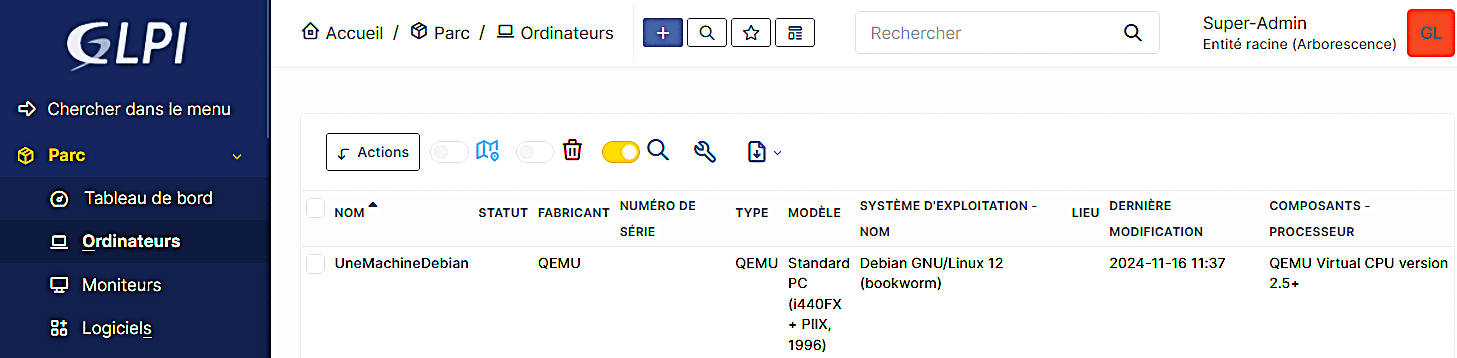INFOCHILL
📂 Vous êtes ici : Accueil > GLPI Debian > Remonter Debian sur GLPI
Guide d’installation de l’Agent GLPI sur Debian
0. Activation de l’inventire :
Depuis votre interface GLPI, vérifiez si vous avez coché “Activer l’inventaire”.
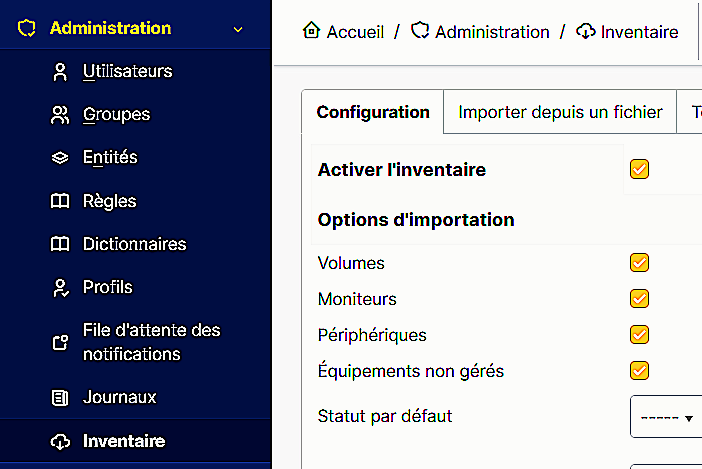
1. Mettez à jour les dépôts et le système :
Avant d’installer l’agent GLPI, il est conseillé de mettre à jour les dépôts et les paquets de votre système Debian pour vous assurer d’avoir les dernières versions des logiciels installés.
apt update && apt upgrade -y
-y: Accepte automatiquement toutes les confirmations demandées.
2. Déplacez-vous dans le répertoire /opt/ : (Recommandé)
Le répertoire /opt/ est l’endroit idéal pour stocker ce script, car il est spécialement conçu pour accueillir des applications ou scripts tiers sans interférer avec les fichiers système.
cd /opt
3. Téléchargez du Script d’Installation de l’Agent GLPI :
Téléchargez le script d’installation de l’agent GLPI à l’aide de la commande wget. Ce script en Perl permet de configurer et d’installer l’agent GLPI sur votre machine Debian.
wget https://github.com/glpi-project/glpi-agent/releases/download/1.11/glpi-agent-1.11-linux-installer.pl
wget: Permet de télécharger des fichiers depuis internet.
4. Installez de Perl :
Le script d’installation étant écrit en Perl (d’où l’extension .pl), assurez-vous que Perl est installé sur votre machine. Si ce n’est pas le cas, vous pouvez l’installer avec la commande suivante :
apt install perl
5. Exécutez du Script d’Installation (avec perl) :
Lancez le script Perl pour installer l’agent GLPI. Ce script vous guidera tout au long du processus d’installation, en configurant l’agent pour qu’il envoie les informations à votre serveur GLPI.
perl glpi-agent-1.11-linux-installer.pl
Lors de l’exécution du script, vous serez invité à fournir l’URL de votre serveur GLPI. Entrez l’URL suivante (en remplaçant 192.168.1.205 par l’adresse de votre serveur GLPI) :
http://192.168.1.205/glpi
⚠️ En cas d’erreur : Si vous vous êtes trompé d’URL lors de l’exécution, vous pouvez modifier cette information dans le fichier de configuration de l’agent. Pour cela, éditez le fichier de configuration correspondant, généralement situé à /etc/glpi-agent/config.d/00-install.cfg
6. Lancez l’agent GLPI :
Cette commande permet de lancer l’agent GLPI sur une machine, collectant des informations système et les envoyant à un serveur GLPI pour l’inventaire et la gestion des équipements.
glpi-agent
7. Vérifiez si la machine a été remontée :